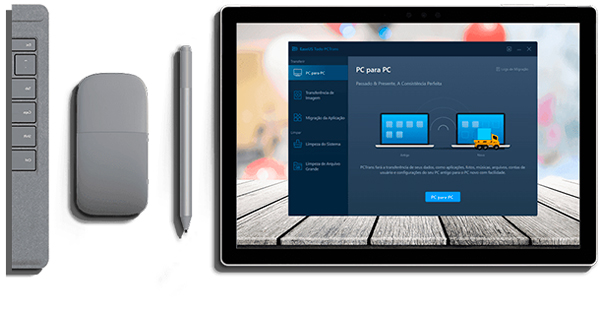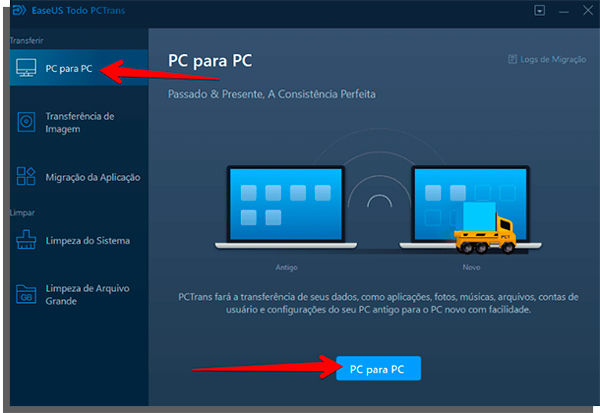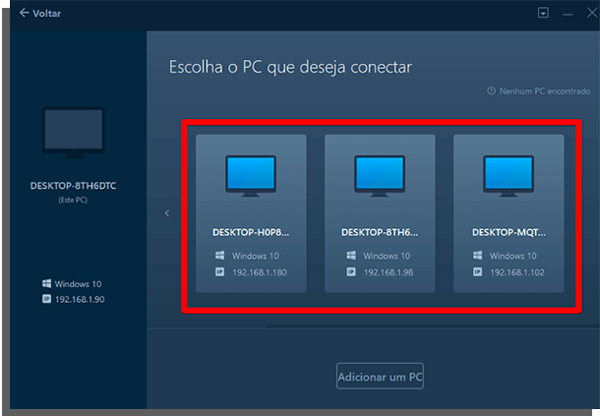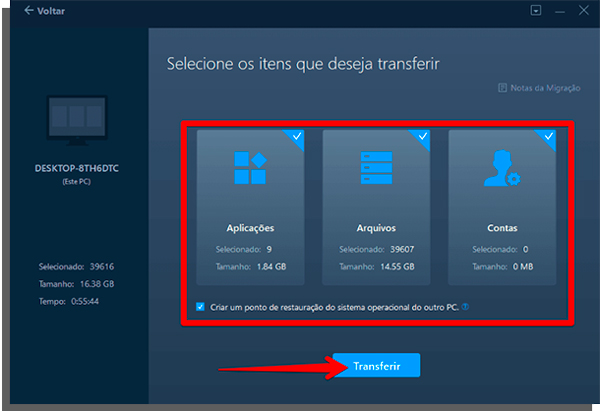Enviar arquivos grandes: conheça o EaseUS Todo PCTrans
Enviar arquivos grandes de um computador para outro não é uma tarefa tão simples quanto parece. Mesmo com uma estrutura de rede bacana, qualquer pequena falha no processo pode fazer com que tenha de recomeçar.
O problema é que a falha pode acontecer poucos minutos após a transferência começar ou após horas. Isso pode significar um dia de trabalho perdido. Se trabalha em casa no computador, essa falha pode causar um impacto nas suas contas digitais.
Clique agora no link para testar o EaseUS Todo PCTransfer!
O EaseUS Todo PCTrans é um software para enviar arquivos grandes pelo PC. Ele facilita o processo de transferência dos seus programas de computador. Seja por meio de uma rede wireless, com fio ou até mesmo entre dois HDs em um mesmo computador.
Quer entender como ele funciona e porque ele pode ser a solução ideal para transferir seus arquivos? Então confira abaixo nossa resenha completo do EaseUS Todo PCTrans!
Como o software pode enviar arquivos grandes?
A grande vantagem do EaseUS Todo PCTrans é a possibilidade de transferir programas e arquivos em poucos cliques. Ele mesmo reconhece os computadores disponíveis na rede e basta selecionar o que quer transferir, indicando o ponto de partida e o destino dos arquivos e programas.
Vale mencionar que o EaseUS Todo PCTrans é compatível com a maioria dos tipos de arquivos. Documentos de texto, planilhas, arquivos usados por editores de imagem ou vídeo e músicas podem ser enviados de um PC para o outro usando o programa.
Além de enviar arquivos grandes, o programa também possibilita transferir aplicativos de um PC a outro, sem a necessidade de baixá-los novamente no computador novo.
Resumindo, esse software evita que tenha de ficar copiando e colando arquivos, tornando o processo mais produtivo, fácil e menos propenso a erros.
Como transferir arquivos com o EaseUS Todo PCTrans?
O EaseUS Todo PCTrans permite enviar arquivos grandes de um computador a outro de três maneiras diferentes, que pode ver abaixo.
- Via conexão de rede: conecte dois computadores na mesma rede local cabeada e faça a transferência;
- Via arquivo de imagem: o programa cria imagens dos arquivos e os exporta automaticamente de um PC para o outro. O próprio aplicativo abrirá a imagem no computador de destino e irá instalar os apps enviados;
- Transferência local: ele também possibilita enviar arquivos grandes e aplicativos entre duas unidades de armazenamento. HD para HD, HD para pendrive ou cartão de memória, SSD para HD e vice-versa são alguns dos exemplos de transferência local que pode fazer.
Veja no pequeno passo a passo abaixo como enviar arquivos grandes usando a conexão de rede. Primeiro, abra o aplicativo e selecione a opção PC para PC.
Clique no botão de mesmo nome, como mostramos na imagem anterior. Agora, escolha qual o segundo PC que participará da transferência, seja ele o que enviará os arquivos e apps ou o que vai os receber.
Escolha se irá transferir do PC que está usando o programa para o outro computador ou se fará o caminho inverso. Ou seja, se o PC que se conectou quem enviará os arquivos para o seu computador.
Por fim, escolha o que vai enviar e clique no botão Transferir para iniciar o processo.
Pronto, você acabou de enviar arquivos grandes usando o EaseUS Todo PCTransfer.
Teste o programa gratuitamente!
Agora que entendeu como o software pode te ajudar a enviar arquivos grandes de um computador para outro, que tal começar a testá-lo já?
Na versão gratuita, o EaseUS Todo PCTransfer permite transferir até 500MB ou 2 aplicativos para que possa experimentar. Já a versão Pro não conta com nenhuma limitação, permitindo enviar quantos arquivos e aplicativos quiser, além de contar com suporte técnico gratuito.
O melhor de tudo: o programa está oferecendo 50% de desconto nessa versão! Vale lembrar que a licença é vitalícia, ou seja, você pagará apenas esse preço e não receberá cobranças adicionais.
Clique agora no link para testar o EaseUS Todo PCTransfer!